
mac系统备份还原,轻松保护您的数据安全
时间:2024-10-23 来源:网络 人气:849
Mac系统备份还原全攻略:轻松保护您的数据安全
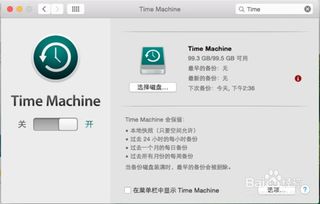
一、Mac系统备份的重要性
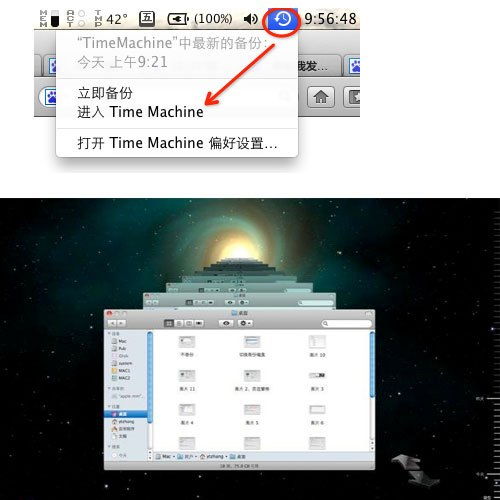
防止数据丢失:如误删文件、系统崩溃等情况。
系统升级:在升级系统时,备份可以确保原有数据不会丢失。
恢复系统:当系统出现问题时,可以通过备份还原到正常状态。
二、Mac系统备份方法
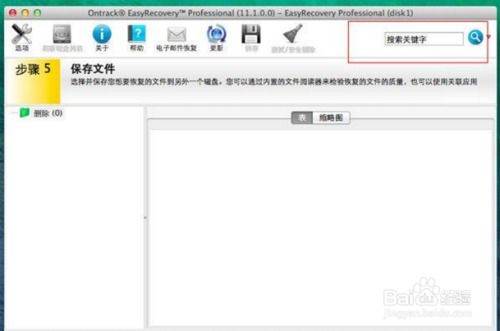
1. 使用Time Machine备份
Time Machine是Mac系统自带的一款备份工具,可以自动备份整个系统,包括应用程序、文档、设置等。
连接外部硬盘或网络硬盘。
在“系统偏好设置”中找到“时间机器”选项。
勾选“打开Time Machine”选项。
选择要备份的硬盘。
2. 使用第三方备份软件
市面上有许多第三方备份软件,如Carbon Copy Cloner、SuperDuper!等,它们提供了更多备份选项和功能。
下载并安装第三方备份软件。
按照软件向导进行备份设置。
选择要备份的文件和文件夹。
开始备份过程。
三、Mac系统还原方法
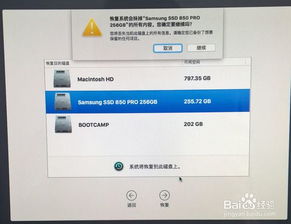
当需要还原Mac系统时,可以按照以下步骤进行操作:
1. 使用Time Machine还原
如果使用Time Machine进行备份,可以轻松还原系统。
连接备份硬盘。
在“系统偏好设置”中找到“时间机器”选项。
选择要还原的时间点。
点击“还原”按钮。
2. 使用第三方备份软件还原
如果使用第三方备份软件进行备份,可以按照以下步骤还原系统:
打开第三方备份软件。
选择要还原的备份文件。
按照软件向导进行还原设置。
开始还原过程。
Mac系统备份还原是保护数据安全的重要措施。通过本文的介绍,相信您已经掌握了Mac系统备份还原的方法。定期备份和还原系统,可以确保您的数据安全,避免因系统故障或误操作导致的数据丢失。
相关推荐
教程资讯
教程资讯排行













